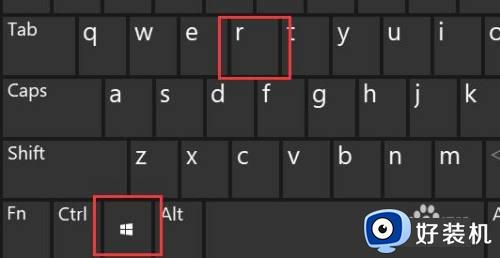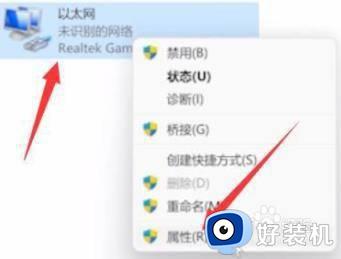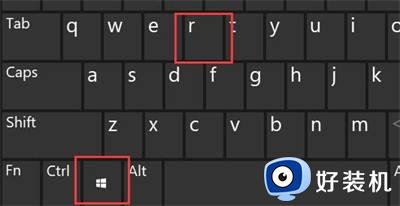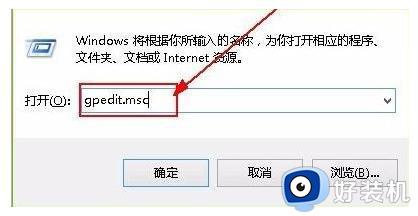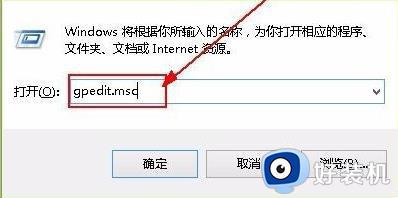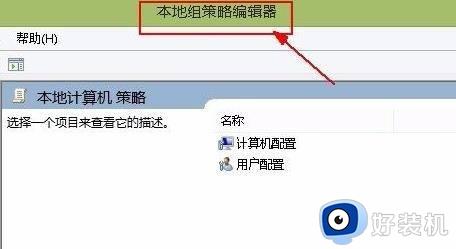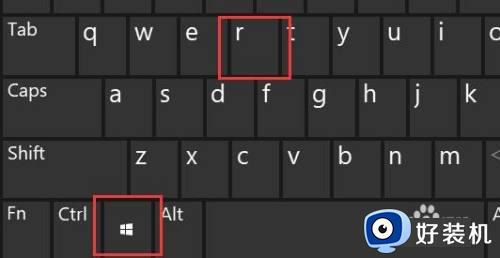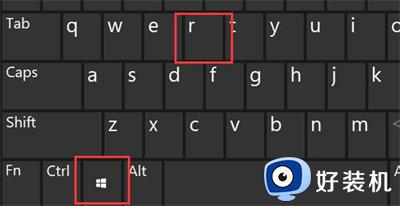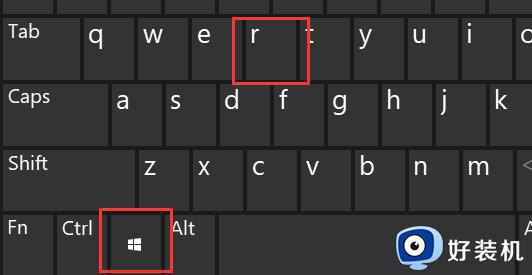win11网络限制如何解除 win11怎么解除网速限制
时间:2023-09-05 13:34:14作者:zheng
一般来说,win11电脑的网络速度取决于当前的网络环境,以及网络的稳定性,我们在使用win11电脑的时候网速很快的话可以节省我们很多的下载时间,有些用户在使用win11电脑的时候就发现电脑的网络速度被限制了,今天小编就教大家win11网络限制如何解除,如果你刚好遇到这个问题,跟着小编一起来操作吧。
推荐下载:windows11系统
方法如下:
1、首先我们按下键盘中的“Win+R”快捷键打开运行对话框;

2、然后在其中输入指令“gpedit.msc”,再按下回车确定;
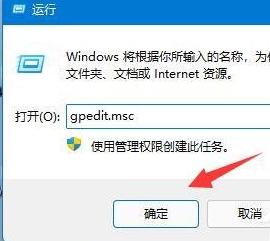
3、然后我们再该界面之中点开左侧栏“计算机配置”中的“管理模板”;
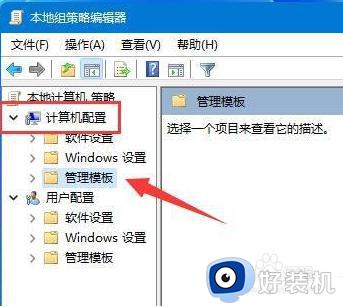
4、接着进入左边的网络,双击开启右边的“QoS数据包计划程序”;
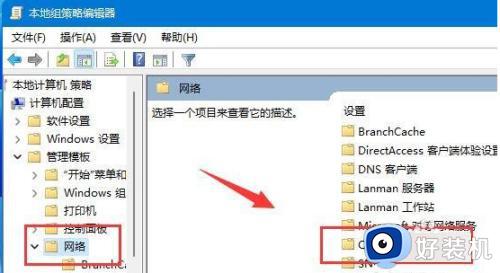
5、双击打开右侧“限制可保留带宽”策略选项;
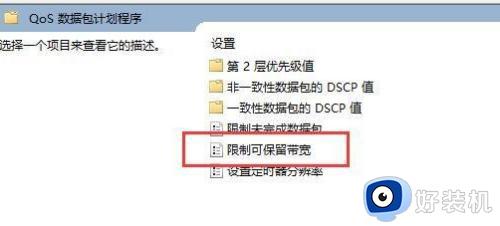
6、在其中勾选“已启用”,然后再将下方宽带限制改为“0”,最后再按下“确定”即可。
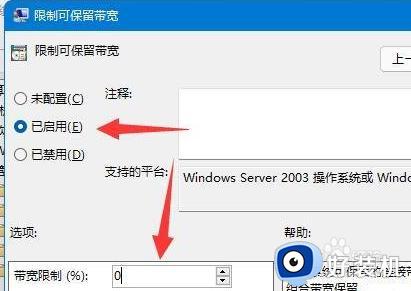
以上就是win11网络限制如何解除的全部内容,有遇到相同问题的用户可参考本文中介绍的步骤来进行修复,希望能够对大家有所帮助。